FLV 파일을 Windows Movie Maker로 성공적으로 가져오는 방법은 무엇입니까?
FLV는 플래시 비디오의 줄임말인 FLV 파일 확장자로 구성된 파일로, 흔히 movie.flv, imovie.flv 등으로 작성됩니다. 이 파일은 인터넷을 통해 오디오 또는 비디오를 전달하기 위해 Adobe Flash Player 또는 Adobe Air를 사용합니다. 플래시 비디오는 YouTube, Hulu 및 기타 여러 웹사이트에서 제작된 동영상을 포함하여 인터넷에 삽입된 거의 모든 동영상에서 사용되는 고급 형식입니다. 스트리밍 서비스 및 소프트웨어 개발자는 Adobe가 플래시와의 관계를 공식적으로 끊은 이후로 플래시 대신 HTML5 및 기타 포맷을 선호하고 있습니다.
이 문서에서는 FLV 동영상 편집기의 사용법과 편집 및 가져오기 방법, 사용할 수 있는 최고의 소프트웨어에 대해 살펴봅니다.
 >
>
1부. HitPaw Univd (HitPaw Video Converter)를 사용하여 Windows 무비 메이커로 FLV 가져오기
많은 미디어 플레이어가 FLV 형식을 지원하지 않기 때문에 FLV 비디오를 다운로드하여 개인용 컴퓨터에 저장할 때 호환성 문제가 종종 발생합니다. 이 문제를 해결하려면 FLV 파일을 WMV와 같은 보다 보편적으로 호환되는 형식으로 변환해야 합니다.
호환성 문제로 인해 FLV 파일을 윈도우 무비 메이커로 가져오는 것이 다소 어려울 수 있습니다. HitPaw Univd는 이 과정을 단순화하여 편리함과 용이함을 제공합니다. 사용자 친화적인 인터페이스와 효율적인 도구를 갖춘 HitPaw를 사용하면 FLV 파일을 WMV로 손쉽게 변환하여 편집 및 제작 목적으로 Windows Movie Maker에 원활하게 통합할 수 있습니다.
왜 HitPaw Univd (HitPaw Video Converter)로 FLV를 Windows 무비 메이커로 가져와야 하는가
- 여러 기능을 단일 인터페이스로 통합한 인공지능 프로그램
- 다양한 화질 및 형식 선택 옵션으로 편리한 동영상 변환 형식 지원
- 자르기, 자르기, 병합, 오디오 편집, 몽타주 만들기 등 다양한 동영상 편집 기능 제공
- 성가신 광고 없이 100% 몰입감 있는 동영상 편집
- 컴퓨터와 휴대폰 플랫폼 모두에서 Android 및 iOS 시스템 모두에서 사용 가능
윈도우 무비 메이커로 FLV 파일을 가져오는 방법 단계
1단계: PC에 HitPaw Univd를 다운로드하여 설치합니다.
2단계: "파일 추가" 버튼을 클릭하여 HitPaw Univd에 파일을 추가합니다. 시스템을 탐색하여 가져오려는 파일을 찾습니다. 파일을 선택하고 '열기'를 클릭하여 변환 대기열에 추가합니다.

3단계: 출력 형식 섹션으로 이동하여 MP4와 같은 Windows Movie Maker와 호환되는 형식을 선택합니다. "설정" 버튼에서 비트 전송률, 해상도, 프레임 속도 등의 출력 설정을 선택적으로 조정하고 사용자 지정할 수 있습니다.

4단계 설정을 확인한 후 '변환' 버튼을 클릭하여 변환 프로세스를 시작합니다. 변환이 완료되면 알림이 표시되며, 변환된 파일은 변환 과정에서 지정한 출력 폴더에서 찾을 수 있습니다.

2부. 코덱 팩을 설치하여 Windows 무비 메이커로 FLV 가져오기
코덱 팩은 "압축-압축 해제" 또는 "코더-디코더"의 줄임말입니다. 소프트웨어 응용 프로그램이 다양한 오디오 및 비디오 파일 형식을 인코딩하고 디코딩할 수 있도록 하는 오디오 및 비디오 코덱 모음입니다. 코덱 팩에는 FLV, MPEG, AVI 등과 같은 유명한 파일 형식의 다양한 코덱이 포함되어 있습니다.
일부 코덱에는 스플리터, 필터, 동영상 설정 조정, 재생 품질 향상 등의 기능을 향상시키는 보조 도구도 포함되어 있습니다. 따라서 사용자는 FLV 형식을 변환하는 것 외에도 더 작은 코덱 패키지를 설치하여 Windows Movie Maker가 FLV 비디오를 지원하도록 만들 수 있습니다.
Windows Movie Maker로 FLV를 가져오기 위한 코덱 팩을 설치하려면 다음 단계를 따르세요.
1단계: FLV 파일을 지원하는 코덱 팩을 신중하게 선택하고 공식 웹사이트를 방문합니다. 다운로드 섹션을 찾아 Windows 운영 체제에 맞는 코덱 팩 버전을 선택합니다.

2단계 코덱 팩 설치 프로그램을 다운로드한 후 다운로드한 파일을 클릭합니다. 설치 마법사가 나타나 설치 과정을 안내합니다.
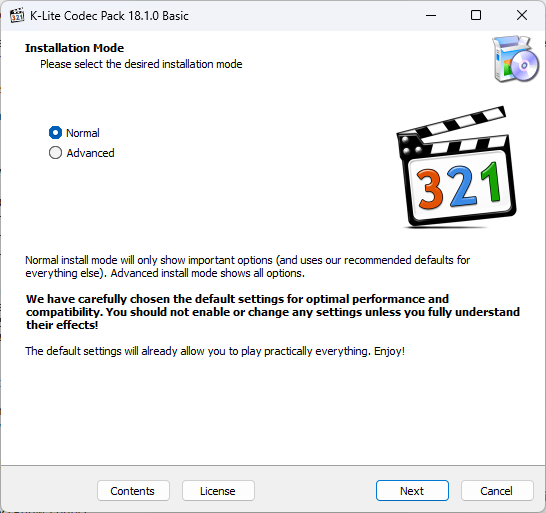
3단계 설치하려는 구성 요소를 선택하고 "다음" 버튼을 클릭하여 계속 진행합니다.
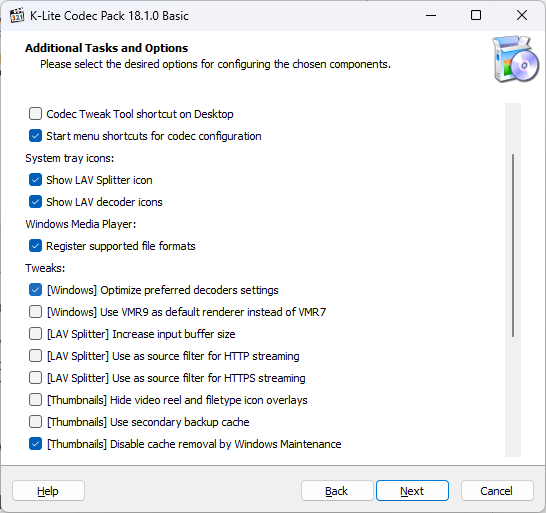
4단계 설치 후 FLV 파일을 가져오려는 Windows Movie Maker를 엽니다. "사진 또는 동영상 추가" 옵션을 사용하여 필요한 파일을 끌어다 놓습니다.
5단계. 파일을 성공적으로 가져오고 오류가 나타나지 않으면 코덱 팩이 설치된 것입니다.
파트 3. FLV 윈도우 메이커의 자주 묻는 질문
Q1. Windows 무비 메이커는 어떤 형식을 지원하나요?
A1. Windows Movie Maker는 asf, avi, mpe, mpg, mpe2, wm, wmv, .m1v, .mp2v 및 .mpeg로 구성된 동영상 파일을 지원합니다.
Q2. Windows 무비 메이커가 중단된 이유는 무엇인가요?
A2. 2023년 11월 1일부로 Microsoft는 19년 이상 서비스를 제공한 Movie Maker를 중단하기로 결정했습니다. 다양한 편집 기능과 도구를 갖춘 무료 플랫폼이었음에도 불구하고 Movie Maker는 기대만큼의 인기를 얻지 못했습니다.
Q3. FLV 파일은 어떻게 편집하나요?
A3. FLV는 주로 동영상 스트리밍 형식이기 때문에 FLV 파일을 편집하는 것은 약간 까다로울 수 있습니다. 기존의 동영상 편집 소프트웨어는 이를 최적으로 처리하지 못할 수 있습니다. 하지만 FLV 파일을 처리할 수 있는 몇 가지 특수 도구가 있으며, HitPaw Univd (HitPaw Video Converter)가 그러한 도구 중 하나입니다.
결론
결론적으로, Windows Movie Maker로 FLV 파일을 가져오는 것은 쉬운 과정입니다. 기사에서 설명한 것처럼 다양한 방법으로 수행할 수 있습니다. Windows Movie Maker에서 가능한 한 빠르고 안전하게 FLV 파일을 가져오려면 끝없는 이점과 혁신적인 아이디어를 가진 HitPaw Univd (HitPaw Video Converter)를 첫 번째로 선택해야 합니다.
FLV 파일 변환과 코덱 팩 설치는 모두 윈도우 무비 메이커와의 FLV 호환성 문제에 대한 해결책을 제공합니다. 이제 파일을 Windows 무비 메이커로 가져와서 편집할 수 있기를 바랍니다.







 HitPaw Edimakor
HitPaw Edimakor HitPaw Photo Object Remover
HitPaw Photo Object Remover

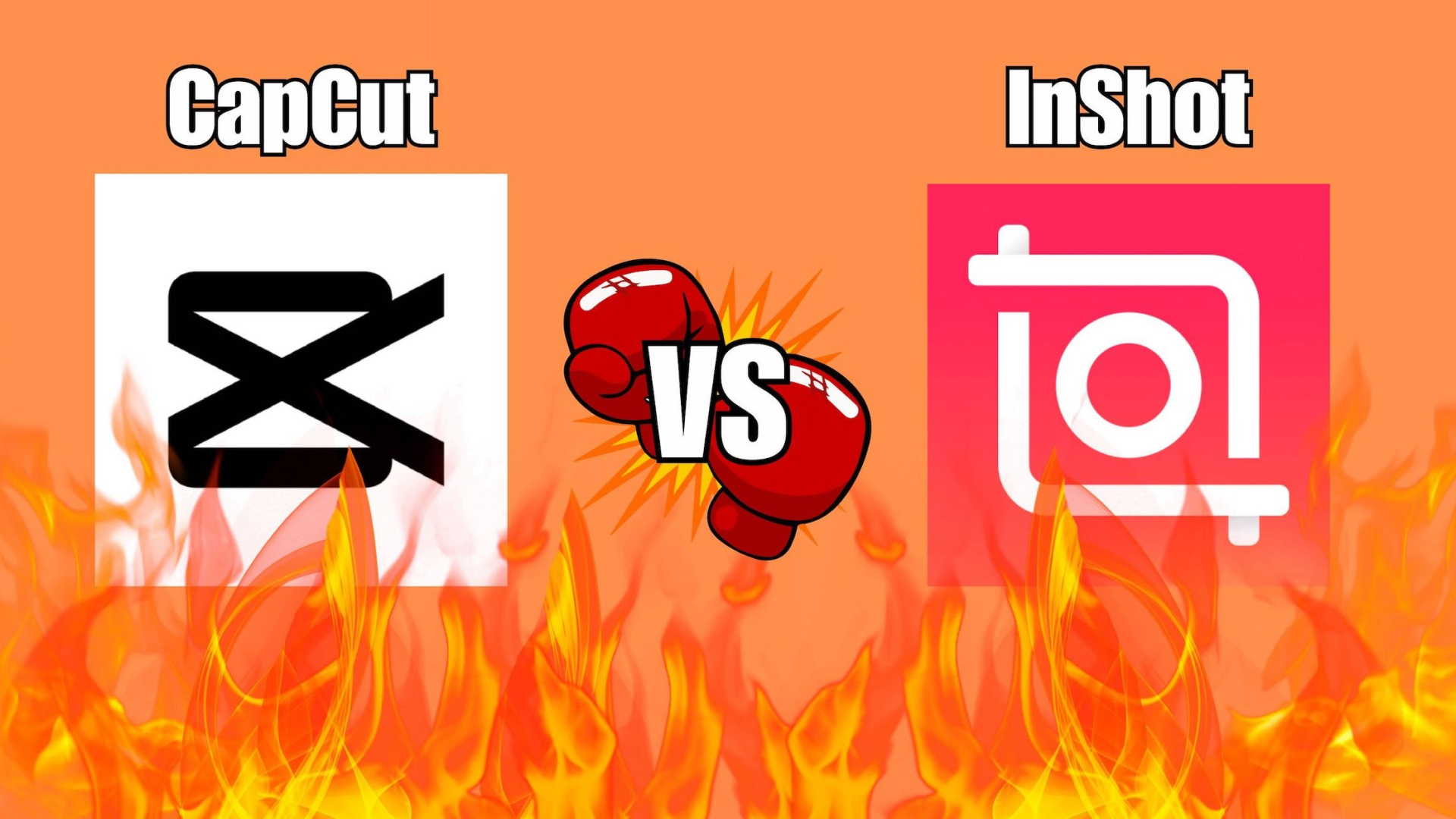

기사 공유하기:
제품 등급 선택:
김희준
편집장
새로운 것들과 최신 지식을 발견할 때마다 항상 감명받습니다. 인생은 무한하지만, 나는 한계를 모릅니다.
모든 기사 보기댓글 남기기
HitPaw 기사에 대한 리뷰 작성하기